Padarykite „iPhone“ ar „iPod Touch“ klaviatūrą ir pelę
Jūs jau žinote, kad „iPhone“, „iPad“ ar „iPod touch“ galite naudoti kaip „Apple TV“ nuotolinio valdymo pultą. Bet ar žinojai, kad gali juos naudoti kaip pelę ir klaviatūrą „Mac“ ar asmeniniame kompiuteryje?
Kad šis metodas veiktų, kompiuterį ir „iDevice“ turite turėti tame pačiame tinkle.
Pirmiausia eikite į „Logitech“ svetainę, kad atsisiųstumėte „Touch Mouse Server“. Pasirinkite savo OS. Čia aš naudosiuosi 64 bitų „Windows 7“ sistema.

Diegimas vyksta tiesiai į vedlį. Baigėte tris pelės paspaudimus.
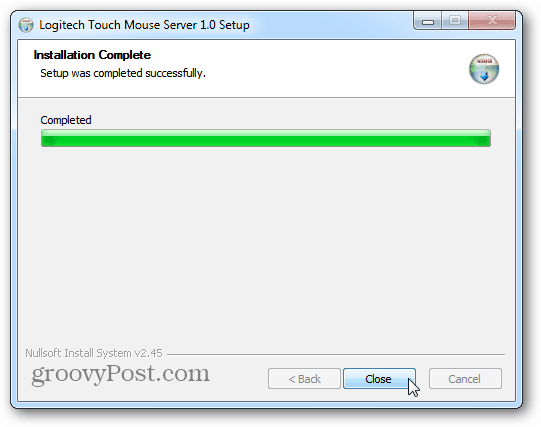
Įdiegę „Touch Mouse Server“, turite piktogramą, esančią jūsų sistemos dėkle.
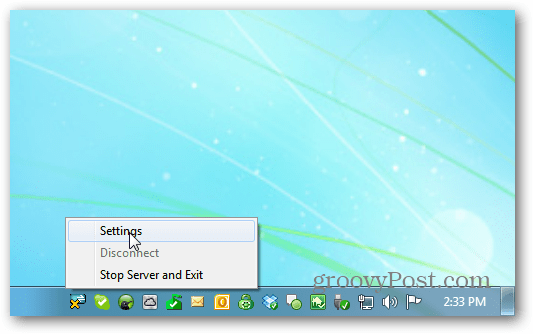
Tada „iPhone“ ar „iPod Touch“ atsisiųskite nemokamą „Touch Mouse“ programą iš „iTunes App Store“. Atsisiuntę paleiskite „Touch Mouse“.
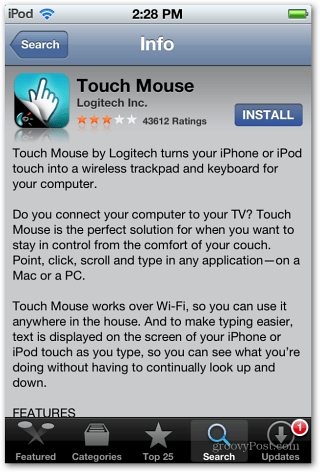
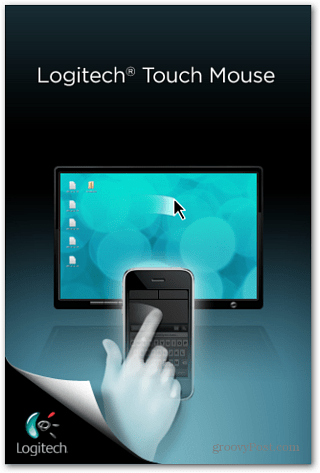
Dabar meniu pamatysite savo sistemą. Bakstelėkite jį, kad prisijungtumėte prie sistemos naudodami „Touch Mouse Server“. Dabar „iDevice“ galite naudoti kaip pelę.
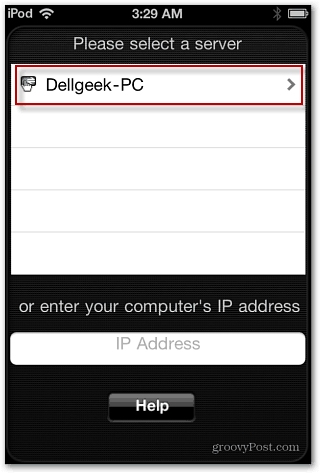
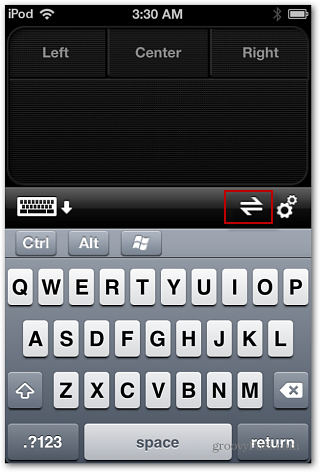
Bakstelėkite klaviatūros piktogramą, kad pradėtumėte rašyti savo kompiuteryje iš „iDevice“. Norėdami atsijungti nuo naudojamo kompiuterio, bakstelėkite Atsijungimo piktogramą.
![„sshot-2012-01-23- [03-39-26] „sshot-2012-01-23- [03-39-26]](/images/howto/make-an-iphone-or-ipod-touch-a-keyboard-and-mouse_7.png)
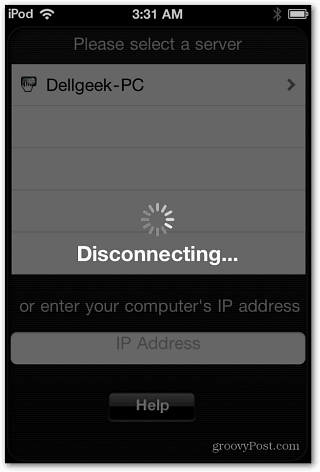
Bakstelėkite nustatymų piktogramą, kad sureguliuotumėte, kaip paliesti pelędarbai. Yra keletas įdomių nustatymų, kuriais lengviau naudotis. Nustatymai, kuriuos aš labiausiai pakoreguoju, yra „Stebėjimo“ ir „Paspaudimų“ parinktys. Yra keletas ištirti. Išbandykite juos, kad pamatytumėte, kas jums labiausiai tinka.
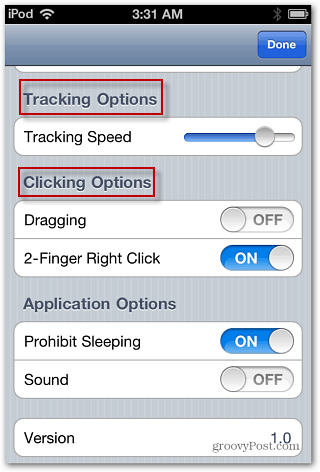
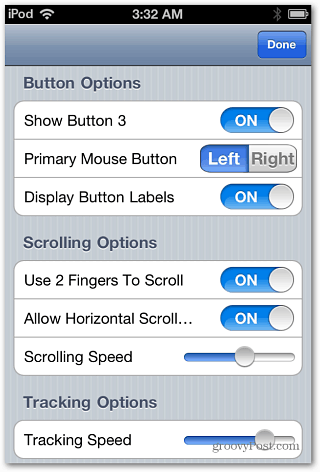
Jei kyla problemų jungiantis, pateikite savo kompiuterio serverio nustatymus. Tai atidaro langus, kuriuose rodomas jūsų kompiuterio IP adresas.
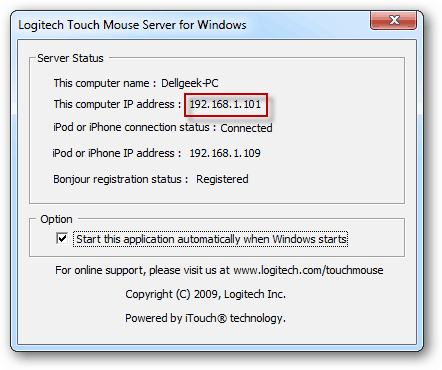
„IDevice“ bakstelėkite lauką, esantį laukelyje Įveskite savo kompiuterio IP adresą. Tada įveskite tą IP adresą, kuris rodomas „Touch Mouse Server“ ekrane. Spustelėkite Atlikta.

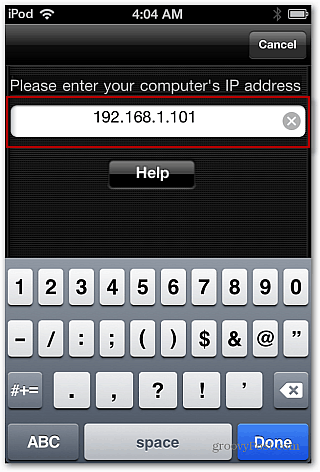
Jei esate nykščio mašinininkas, galite naudoti jį ir kraštovaizdžio režimu.
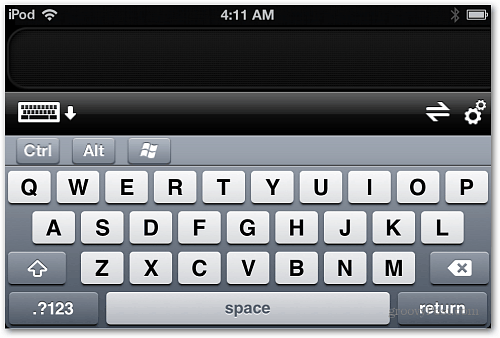
Tai yra nuostabi sąranka, jei norite valdyti savo kompiuterį, o atsistoti ant savo biuro kėdės. Arba, jei naudojate jį su savo HTPC ar teikiate „PowerPoint“ pristatymus.










Palikite komentarą